FTP Rushとは、多機能なFTPクライアントです。FTP
左側のコンテンツ30%
右側のコンテンツ70%
、FTPS(FTP over SSL)、SFTP(SSH FTP)、TFTPのプロトコルに対応しています。主な特徴は、2つのリモートのFTPサーバー間でファイル転送が可能なFXP(File Exchange Protocol)を使えることです。また、その他にもタブやファイル検索など無料ながら、多くの機能を有した便利なFTPクライアントです。
目次
FTP Rushのダウンロード
下記URLにアクセスし、「FTP Rush」項目の「FTP Rush v2.2.0 for Windows」欄の「Download」より、インストーラーをダウンロードしてインストールして下さい。
https://www.wftpserver.com/download.htm
FTP Rushの使い方:日本語化
ソフトの言語とログのフォントを日本語にする方法を解説します。
1.ソフトの言語
ソフト画面上部のメニューバーより、「Tools」→「Languages」→「Japanese」をクリックします。
2.ログのフォント
ソフト画面上部のメニューバーより、「ツール」→「オプション」をクリックし、表示されたオプション画面の左のメニューの「表示」-「フォント」をクリックして「ログウィンドウ」欄の「フォントを変更…」をクリックします。最後に、日本語を表示できるフォントを選択して右上の「OK」をクリックします。
使い方:FTPサーバーの接続
FTPサーバーへの接続方法とその解除方法、再接続方法について解説します。
1.接続方法『ツールバー』
ソフト画面上部のツールバーより、「ホスト」「ポート」「ユーザ」「パスワード」を入力し、「Enter」キーを押します。
2.接続方法『簡易接続ダイアログ』
ソフト画面上部のメニューバーより、「FTP」→「簡易接続ダイアログ」をクリックして表示された「プロパティー」画面で、「ホスト」「ポート」「ユーザ名」「パスワード」などを入力し、画面の右下の「OK」をクリックします。
3.解除方法
FTPサーバーに接続している状態で、ソフト画面左のリモートペインのツールバーの一番左の解除アイコンをクリックします。
4.再接続方法
FTPサーバーに接続していない状態で、ソフト画面左のリモートペインのツールバーの一番左の接続アイコン→「簡易接続」をクリックすると、一度接続したFTPサーバーのホスト名が表示されるので、接続するFTPサーバー名をクリックします。
アップロード・ダウンロード
ファイル・フォルダのアップロード方法とダウンロード方法を解説します。
1.アップロード方法
FTPサーバーに接続した状態で、ソフト画面右の「ローカル」ペインからソフト画面左の「リモート」ペインに、ファイル・フォルダをドラッグ&ドロップします。
2.ダウンロード方法
FTPサーバーに接続した状態で、ソフト画面左の「リモート」ペインからソフト画面右の「ローカル」ペインに、ファイル・フォルダをドラッグ&ドロップします。
File Exchange Protocol
2つのリモートのFTPサーバー間でファイル転送をすることができるFXP(File Exchange Protocol)の注意点と操作方法を解説します
1.注意点
FXP を使うには、FTPサーバーがPASVモードをサポートしている必要があります。ただし、サポートしていてもFTPサーバー間でのファイル転送を制限していることもありますので、ご確認下さい。
2.操作方法
通常、ローカルになっている右のペインを、ツールバーの左から2番目の「サーバの切り替え」アイコンでFTPサーバーに接続します。すると、2つのペインは両方ともFTPサーバーになり、ファイル転送をすることができます。
使い方:タブとファイル検索
複数のタブを表示する方法とFTPサーバー上のファイルを検索する方法を解説します。
1.新規タブの表示方法
ソフト画面の左上の現在のタブを右クリックし、「新規ウィンドウ」をクリックします。
2.ファイル検索方法
FTPサーバーに接続した状態で、ソフト画面右の「ローカル」ペインをクリックしてアクティブにし、メニューバーの「FTP」→「サイトでファイルを検索」をクリックします。すると、検索画面が表示されるので、「検索する文字列」にキーワードを入力し、「検索」をクリックします。すると、画面下の「結果」の項目に検索結果が表示されます。
『FTP Rush』のまとめ
無料の多機能FTPクライアント「FTP Rush」を紹介しました。最初に、使いやすいように日本語化します。FTPサーバーへの接続方法は、ツールバーまたは簡易接続ダイアログで「ホスト」「ポート」「ユーザ」「パスワード」を指定します。一度接続すると簡易接続に一覧が表示されます。FXPは、ローカルペインをFTPサーバーに切り替えることで可能になります。さらに、タブやファイル検索など便利な機能が盛りだくさんのソフトとなっています。
『FancyBoxでサイトの画像をポップアップ表示』
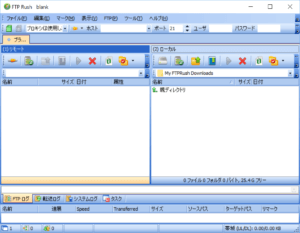
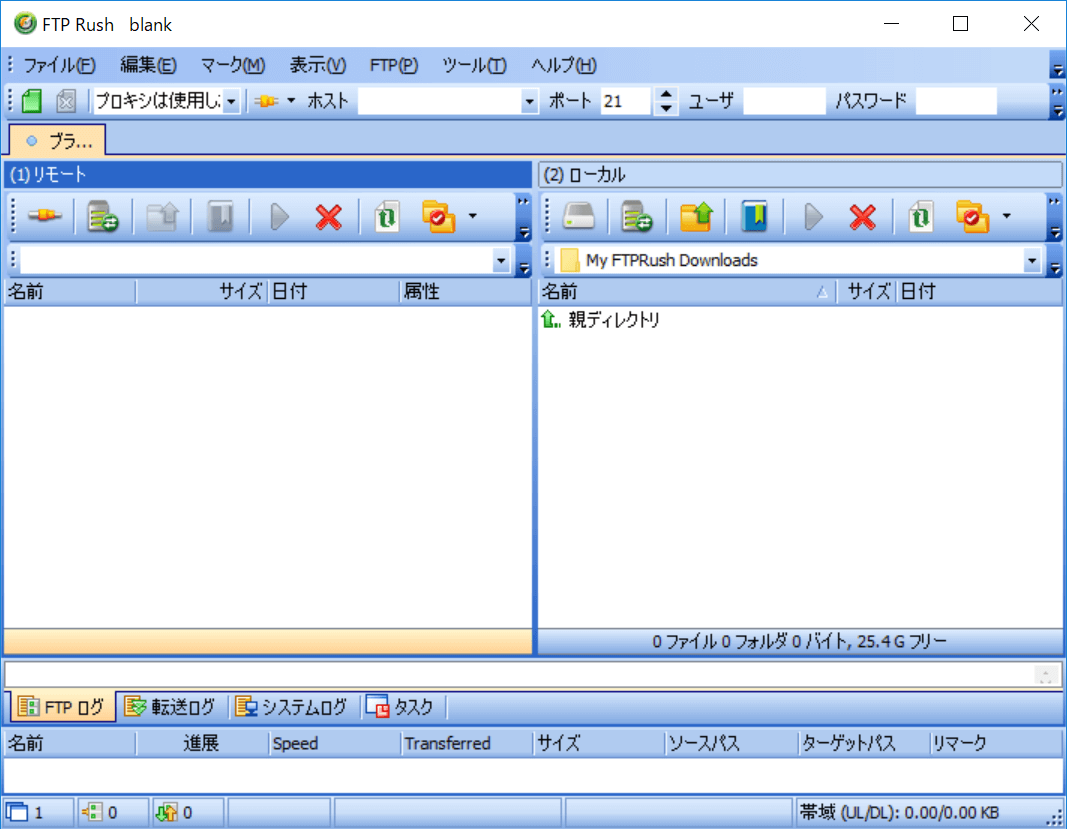
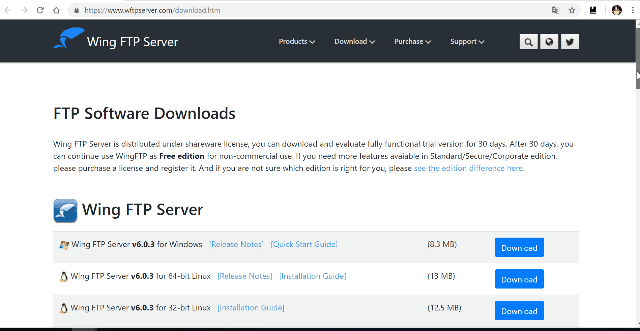
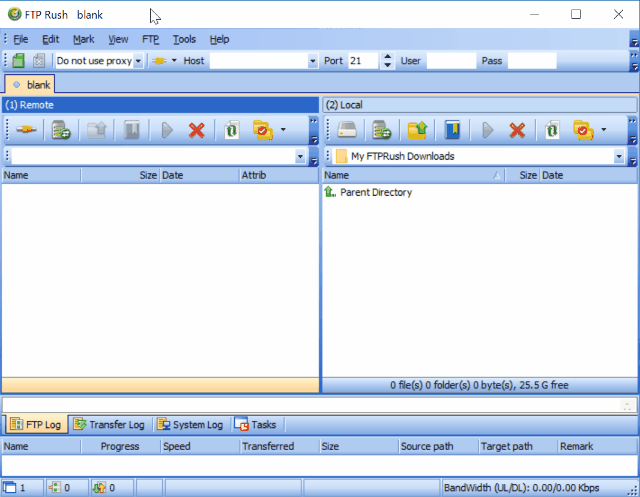
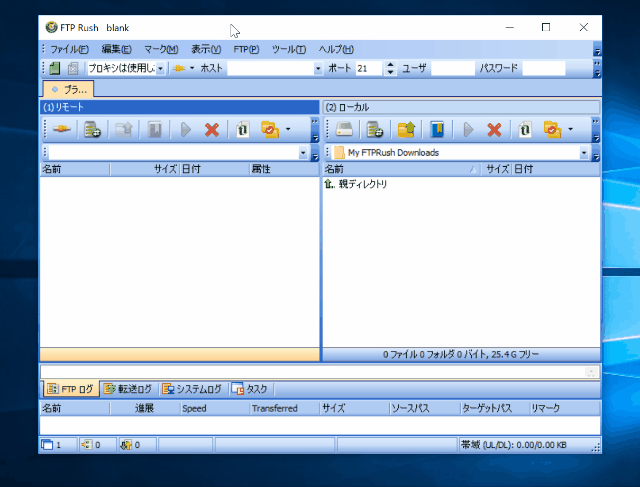
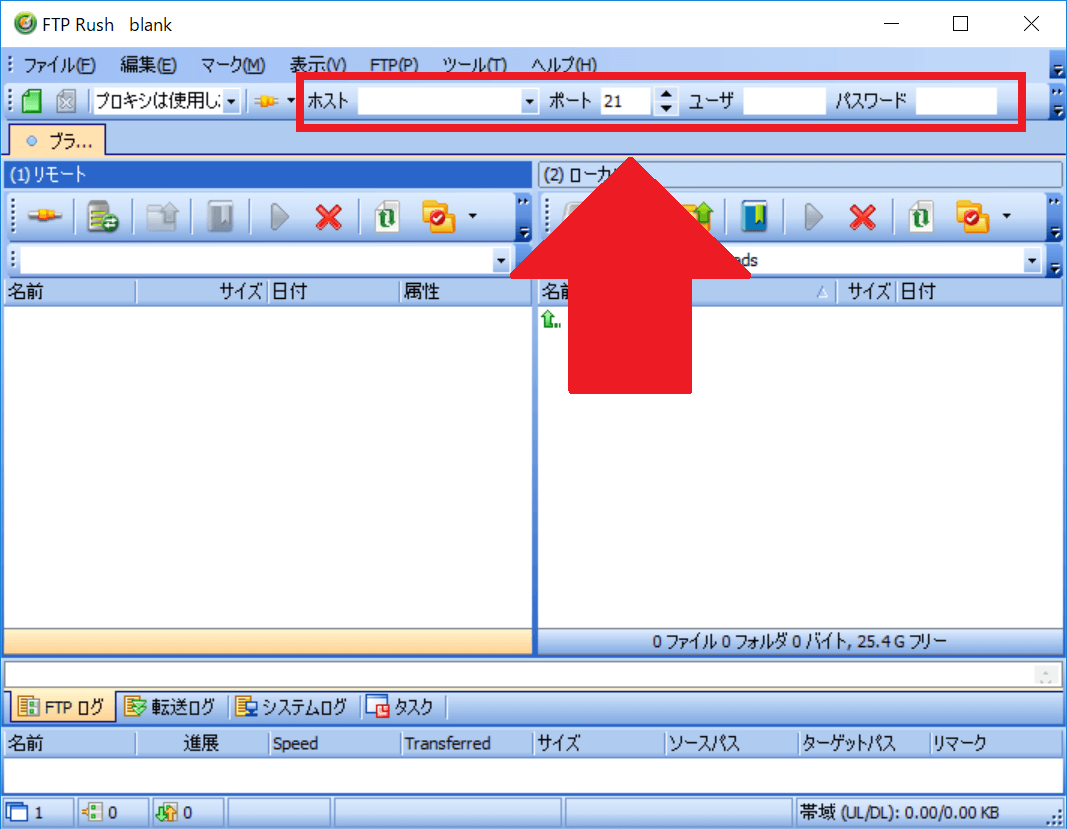
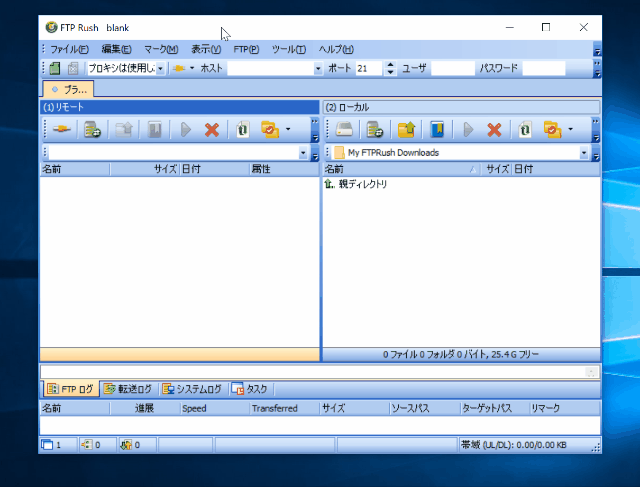
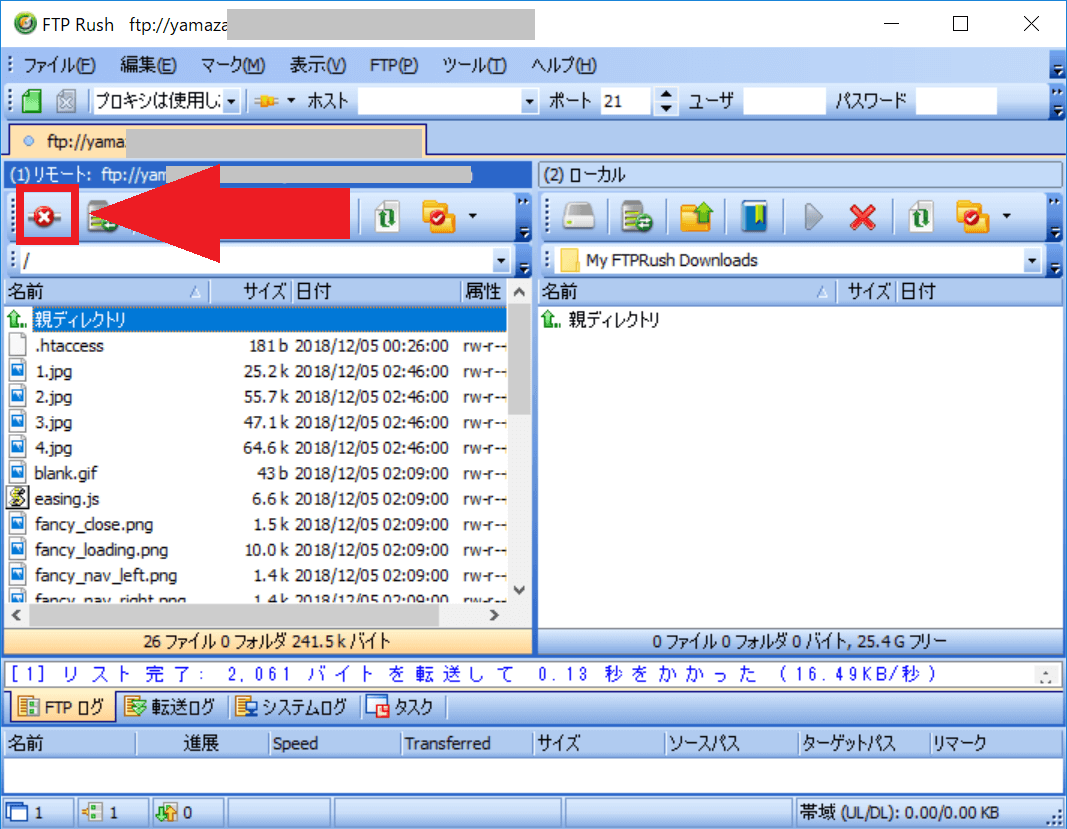
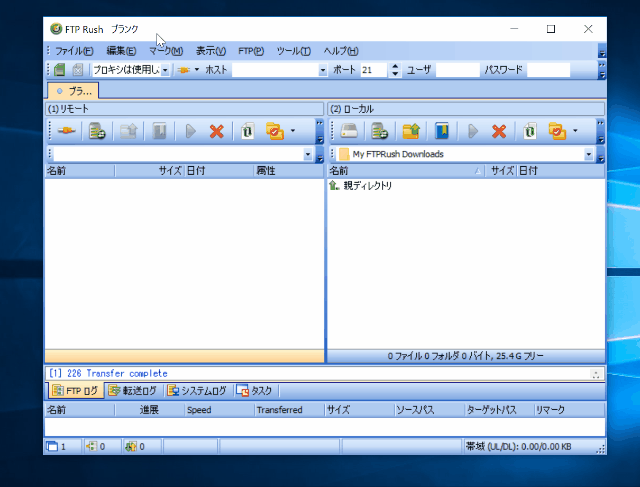
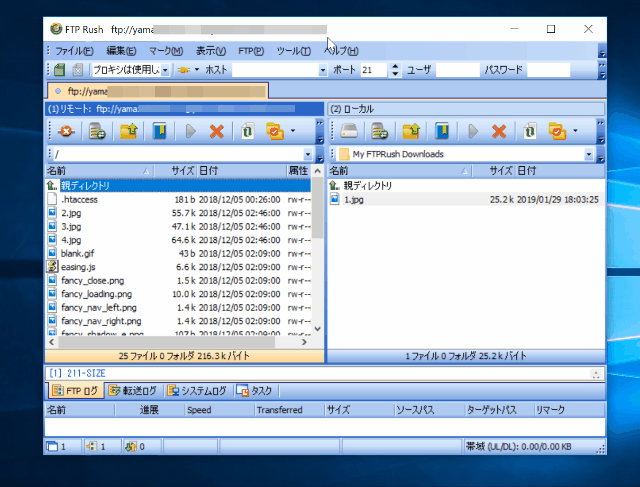
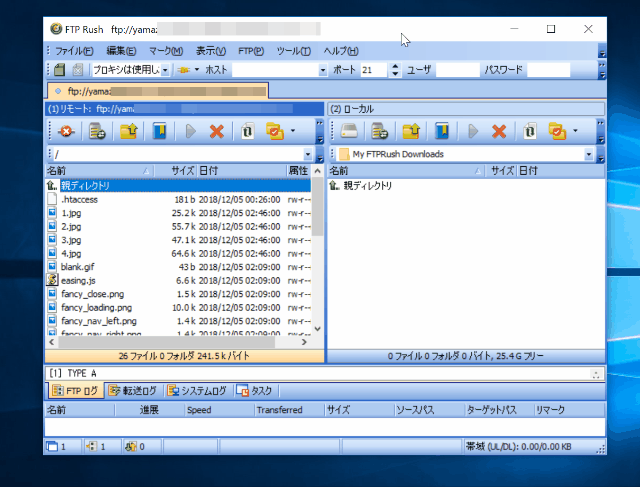
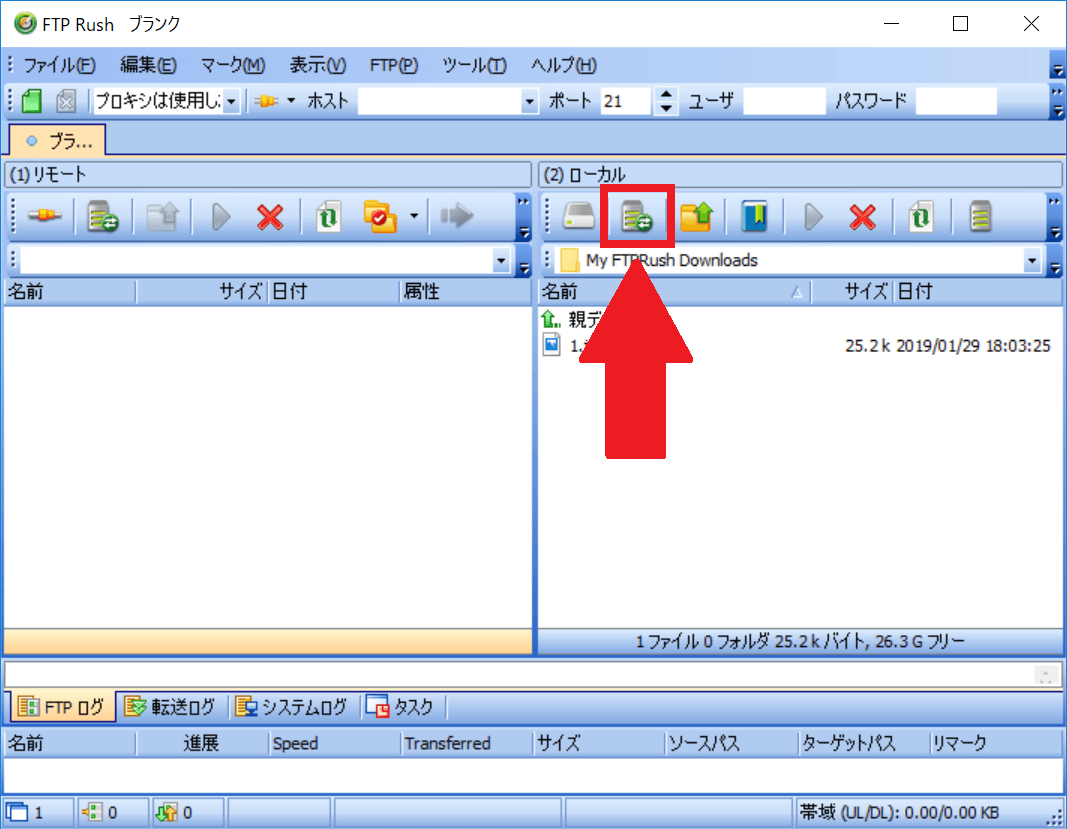
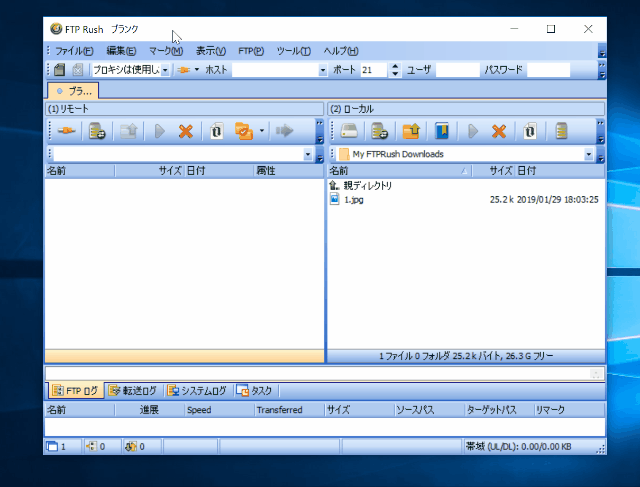
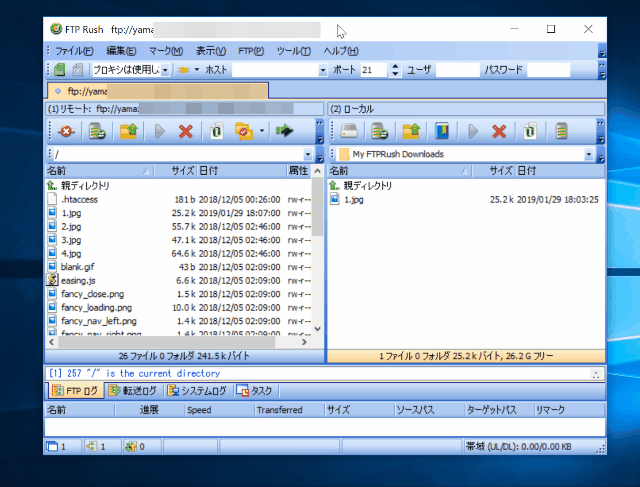
-3.jpg)




